
Ratgeber
So reinigst du deinen Bürostuhl richtig
von Raphael Knecht

Spätestens seit Corona stehen Laptops im Dauereinsatz. Nicht nur ihr Inneres wird täglich gefordert, sondern auch ihr Äusseres leidet unter Staub, Dreck und Essensresten. Höchste Zeit, das Notebook zu säubern.
Wenn du vor deinem Laptop sitzt, auf dessen Tastatur blickst oder leicht seitlich in den Bildschirm blickst, was siehst du dann? Eine Menge Staub auf und zwischen den einzelnen Tasten. Fettspuren, die einzelne Buchstaben unleserlich machen. Kurze und lange Haare, von Tier und Mensch, die sich zwischen den Tasten hindurchschlängeln. Klebrige Stellen auf der Rückseite – dort, wo bis vor Kurzem dein abgenutzter «Wendler»-Kleber sein Dasein gefristet hat. Und Fingerabdrücke oder Schlieren, wegen derer die Inhalte auf deinem Screen fast unmöglich zu entziffern sind. Treffen einige – oder gar alle – dieser Aussagen auf dein Notebook zu, dann solltest du handeln. Mit ein paar cleveren Tricks und hilfreichen Produkten kriegst du dein Laptop im Handumdrehen wieder sauber.
Mein Lieblingsutensil im Haushalt kommt auch bei der Laptop-Reinigung zum Zuge: das Mikrofasertuch. Oft ist beim Kauf des Laptops bereits ein kleiner Mikrofaserlappen dabei. Auch bei Brillen, Monitoren oder einigen Fernsehern wird ein solches Tuch beigelegt. Für die meisten Verschmutzungen reicht ein Mikrofaserlappen aus. Wenn dein Notebook aber mehr Pflege benötigt, dann solltest du auf einen Druckluftspray zurückgreifen können. Der Spray hilft dabei, Staub aus den Zwischenräumen und Lüftern zu blasen. Um dein Notebook zu öffnen, benötigst du einen oder mehrere Schraubenzieher. Meist sind es kleine Schrauben, für die du spezielles Elektronikwerkzeug brauchst. Schliesslich helfen dir Wattestäbchen und Reinigungsalkohol, hartnäckige Kleber- oder Flüssigkeitsresten zu entfernen.

Bei leichter Verschmutzung dauert die äussere Reinigung deines Laptops höchstens fünf bis zehn Minuten. Je nachdem, wie viele Sticker und andere Kleberückstände du entfernen musst, kann sich das schnell in die Länge ziehen. Solltest du dein Notebook für eine Innenreinigung zusätzlich aufschrauben müssen, dann würde ich mit mindesten einer halben Stunde rechnen. Da du beim Aufschrauben sehr vorsichtig vorgehen solltest, die Schrauben meist winzig sind und es dauert, bis du den richtigen Schraubenzieher gefunden hast, gehe besser auf Nummer sicher und plane doppelt so viel Zeit ein. Auch mit den Innereien deines Laptops wie Motherboard, Arbeitsspeicher, Grafikkarte oder Lüfter musst du sehr behutsam umgehen. Mit einem Erdungsarmband gehst du sicher, dass das Innere deines Laptops nicht durch einen Stromschlag beschädigt wird.

Falls nicht schon erledigt, schalte den Laptop als erstes aus. Sofern möglich und nicht mit allzu viel Aufwand verbunden, entferne den Akku. So gehst du sicher, dass du nicht aus Versehen eine falsche Taste drückst, Dokumente löschst oder unerwünschte Websites besuchst. Wische den kompletten Laptop mit einem trockenen Mikrofasertuch ab – sowohl die Aussenhülle als auch den Bildschirm und die Tastatur. So sollte bereits der gröbste Dreck und Staub weg sein. Hat sich irgendwas zwischen den Tasten, in einer Bildschirmecke oder einer anderen Aussparung festgesetzt, nimm den Druckluftspray zu Hilfe. Achte hier darauf, dass du nicht zu lange am Stück sprühst. So entsteht Kondensation und Feuchtigkeit kann das Notebook beschädigen. Also besser mehrmals kurz, als einmal lang sprayen.

Hast du klebrige Flüssigkeit über deinen Laptop verschüttet oder die Tastatur glänzt von fettigen Fingerabdrücken, dann reicht eine oberflächliche Behandlung mit einem trockenen Mikrofasertuch nicht aus. Befeuchte den Mikrofaserlappen ganz leicht mit Wasser und fahre damit nochmals über die betroffenen Stellen. Dieses Mal wendest du etwas mehr Kraft an als beim oberflächlichen Drüberwischen. Sei aber trotzdem nicht zu grob, um den Laptop nicht zu beschädigen. Vergiss – falls vorhanden – das Trackpad nicht. Dort darfst du jedoch nicht zu stark pressen, da du sonst Schaden anrichten könntest. Ganz wichtig hierbei: Sprühe oder giesse Wasser oder Reiniger nie direkt aufs Notebook.

Alle Flecken, die auch nach einer erneuten Behandlung noch da sind, benötigen noch stärkeres Geschütz. Nimm ein Wattestäbchen, tauche die Spitze in Reinigungsalkohol und behandle damit die klebrige Stelle gezielt und vorsichtig. Es ist wie beim Menschen: Nicht alle Materialien vertragen den Alkohol gleich gut. Teste daher erst an einer unauffälligen Stelle, ob dein Gerät die Substanz aushält. Materialien wie harter und nicht poröser Plastik sollten mit dem starken Reinigungsmittel keine Probleme haben. Bei weicherem Plastik oder Textiloberflächen solltest du Alkohol vermeiden und es stattdessen mit einem Waschlappen, wenig Wasser und ein, zwei Tropfen Handseife probieren.

Bei klebrigen Rückständen genügt ein Mikrofasertuch ebenfalls nicht. Probiere es trotzdem zuerst damit und mit etwas Wasser. Klappt das wie erwartet nicht, nimm ein bis zwei Tropfen Reinigungsalkohol auf den Lappen und probiere es erneut. Den Alkohol testest du vorher aber erst an einer unauffälligen Stelle. Damit habe ich bisher jeden noch so üblen Dreck von meinem Laptop entfernen können. Falls auch das nicht klappen sollte, dann fragst du notfalls beim Hersteller direkt nach, ob dieser weiter weiss. In einzelnen Fällen haben die Experten die eine oder andere Geheimwaffe, die sie für ihr Produkt empfehlen.

Für den Screen nimmst du ebenfalls ein trockenes Mikrofasertuch. Am besten hast du gleich mehrere davon zur Hand. Je nachdem, wie schmutzig dein Bildschirm ist, brauchst du ein trockenes und ein feuchtes Tuch. Für Glasbildschirme mit Fingerabdrücken und Striemen übst du mit dem Mikrofaserlappen etwas Druck aus und fährst damit über den Bildschirm. Bei Bildschirmen, die nicht aus Glas bestehen, solltest du etwas weniger Druck ausüben, um Staub oder Ähnliches loszuwerden. Bei hartnäckigeren Flecken, die im schlimmsten Fall auch noch kleben, befeuchtest du den Mikrofaserlappen leicht. Auch hier gilt: Wasser oder Reinigungsmittel niemals direkt auf den Bildschirm sprühen. Ich persönlich habe zudem die Erfahrung gemacht, dass Bildschirmreinigungssprays nicht wirklich gut funktionieren. Wasser und Mikrofasertuch haben bisher immer ihren Dienst getan.
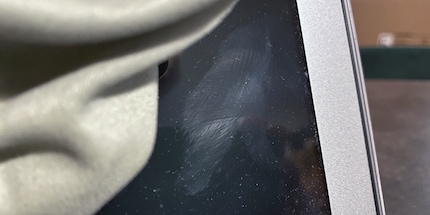
Je nach Marke und Modell kannst du die Unterseite deines Laptops öffnen und so den Staub aus den Lüftern blasen. Nicht alle Notebooks haben das Problem von verstopften Lüftern. All jene, die sich relativ leicht öffnen lassen und viele respektive grosse Lüftungsschlitze besitzen, sind anfällig für Staub. Sobald die Lüfter deines Laptops öfters und mehr Lärm als gewöhnlich von sich geben, ist es an der Zeit, sich die Dinger genauer anzuschauen. Schalte dazu deinen tragbaren Computer aus und löse alle Schrauben an der Unterseite. In den allermeisten Fällen ist dazu ein Spezialschraubenzieher für Elektronik notwendig. Sollten die Schrauben unterschiedliche Durchmesser oder Längen haben, notiere dir, was du wo herausgeschraubt hast. So vermeidest du beim Zuschrauben falsches Einsetzen und Schäden am Gerät. Sobald die betroffenen Lüfter freiliegen, entferne den Staub mit kurzen Stössen aus dem Druckluftspray. Halte dafür die Lüfterflügel fest, damit sie nicht überdrehen. Vermeide es zudem, die Elektronik zu berühren. Hast du allen Schmutz beseitigt, verschliesst und verschraubst du die Unterseite deines Notebooks wieder. Abschliessend checkst du, ob der Lärm verschwunden ist, die Flecken entfernt sind und dein rundum gesäubertes Laptop wieder tadellos funktioniert.

Wenn ich nicht gerade haufenweise Süsses futtere, triffst du mich in irgendeiner Turnhalle an: Ich spiele und coache leidenschaftlich gerne Unihockey. An Regentagen schraube ich an meinen selbst zusammengestellten PCs, Robotern oder sonstigem Elektro-Spielzeug, wobei die Musik mein stetiger Begleiter ist. Ohne hüglige Cyclocross-Touren und intensive Langlauf-Sessions könnte ich nur schwer leben.
Praktische Lösungen für alltägliche Fragen zu Technik, Haushaltstricks und vieles mehr.
Alle anzeigen